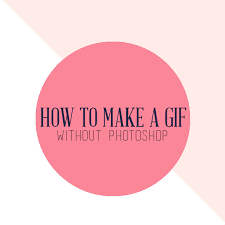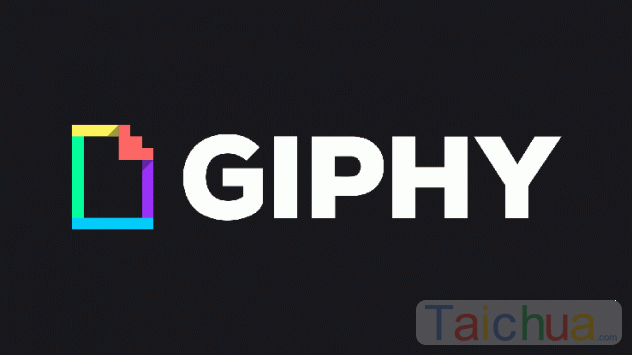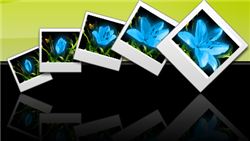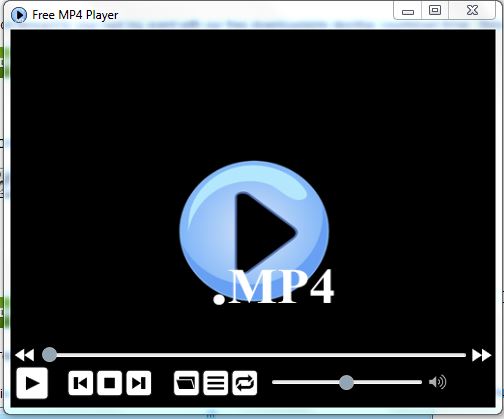Bài hướng dẫn giới thiệu dịch vụ làm video online YomeVN. Đây là dịch vụ miễn phí, mặc dù vẫn có phiên bản trả phí song song nếu bạn muốn có video hoàn thiện hơn. Cách thực hiện khá đơn giản, bạn chỉ cần chuẩn bị nhiều tấm ảnh đẹp và một bài nhạc mp3 chất lượng.
Hướng dẫn cách làm video online với công cụ Yome
Đầu tiên, bạn cần dùng trình duyệt phổ thông như Chrome hay Cốc Cốc, với sự hỗ trợ Flash Player mới nhất để đảm bảo không gặp lỗi hiển thị trên trình duyệt. Truy cập trang web làm video trực tuyến tại đây, đồng thời quan sát giao diện của trang, nó khá đơn giản và dễ thao tác.
Bước 1: Chọn chủ đề cho video mà bạn muốn. Ví dụ với 5 chủ đề như hình mô tả dưới đây. Đặc biệt, mỗi chủ đề đều có video minh họa.

Chọn chủ đề cho video
Bước 2: Điền thông tin cho video đầu ra của bạn. Thông tin cơ bản phải có là tiêu đề, ngoài ra còn phần mô tả để hiện khi bạn chia sẻ video lên facebook.

Điền thông tin bao gồm tiêu đề và thẻ mô tả
Bước 3: Bước quan trọng nhất, hãy upload những tấm ảnh bạn muốn hiện ra trong video.

Chọn những tấm hình đẹp và độc đáo cho video của bạn
Tông màu của các ảnh, hình dạng, kích thước từng ảnh sẽ được thuật toán xử lý online nhận diện và lồng ghép khéo léo vào video. Đừng chọn hình quá nhỏ, ảnh sẽ mờ và xấu khi đưa vào video, cũng đừng chọn ảnh có kích thước quá lớn vì khi upload lên bị chậm.
Bước 4: Vào Chọn bài hát từ máy, rồi duyệt đến file nhạc bạn muốn. Thời lượng bài nhạc cũng chính là thời lượng video.

Nhấn Chọn bài hát rồi duyệt đến file nhạc mà bạn muốn
Bạn lưu ý, khi upload file nhạc, nên chọn file .mp3 phổ thông để ít gặp lỗi. File nhạc càng lớn thì thời gian upload càng lâu.
Bước 5: Sau khi kiểm tra lại những bước làm trước đã đầy đủ, hãy nhấn vào button Tạo Video Album để dịch vụ bắt đầu xử lý. Bạn sẽ phải mất một thời gian chờ. Sau khi video hoàn chỉnh, hãy tải về hoặc chia sẻ cùng bạn bè sản phẩm do bạn tự tay làm nhé.

Nhấn vào Tạo Video Album để bắt đầu xử lý
Bên cạnh công cụ làm video online, chúng tôi cũng chia sẻ đến bạn đọc 10 phần mềm tạo video từ ảnh. Hãy lựa chọn cho mình công cụ hiệu quả nhất, và đừng quên ghé thăm chuyên mục của chúng tôi với những thủ thuật thú vị nhất.